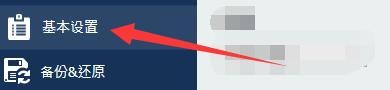如何设置DriverEasy程序启动时自动扫描
1、点击“DriverEasy”
2、在“DriverEasy”窗口中,点击“菜单”
3、在弹出栏目框中,点击“设置”
4、在“设置”窗口中,点击“基本设置”
5、在“基本设置”窗口中,将“程序启动时自动扫描”勾选上
6、点击“保存”即可
声明:本网站引用、摘录或转载内容仅供网站访问者交流或参考,不代表本站立场,如存在版权或非法内容,请联系站长删除,联系邮箱:site.kefu@qq.com。
阅读量:69
阅读量:39
阅读量:48
阅读量:37
阅读量:60